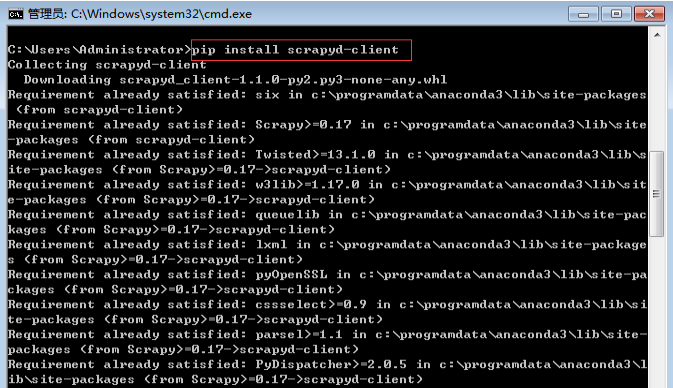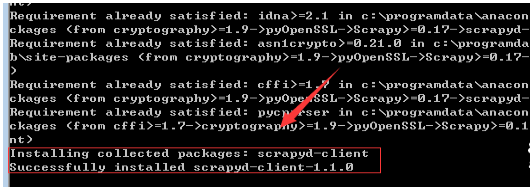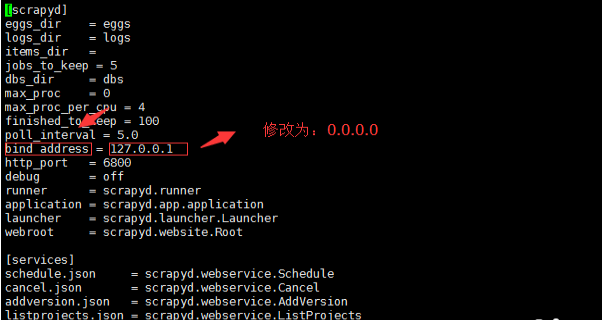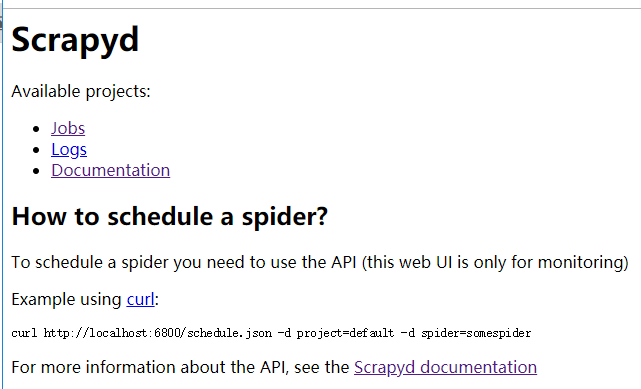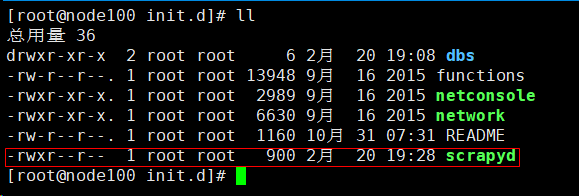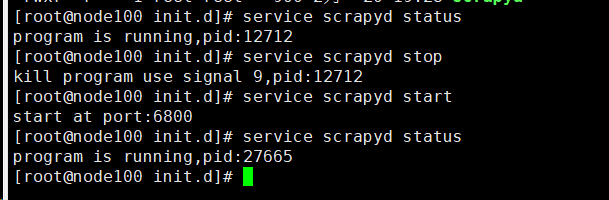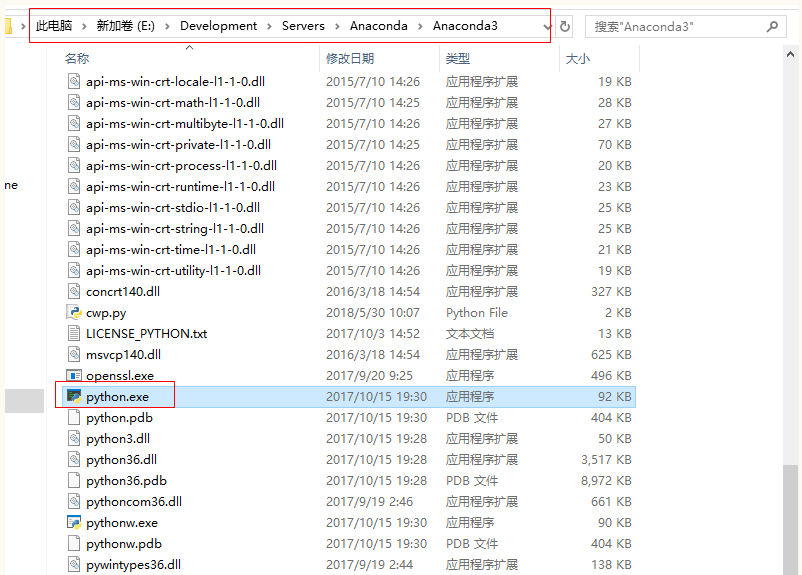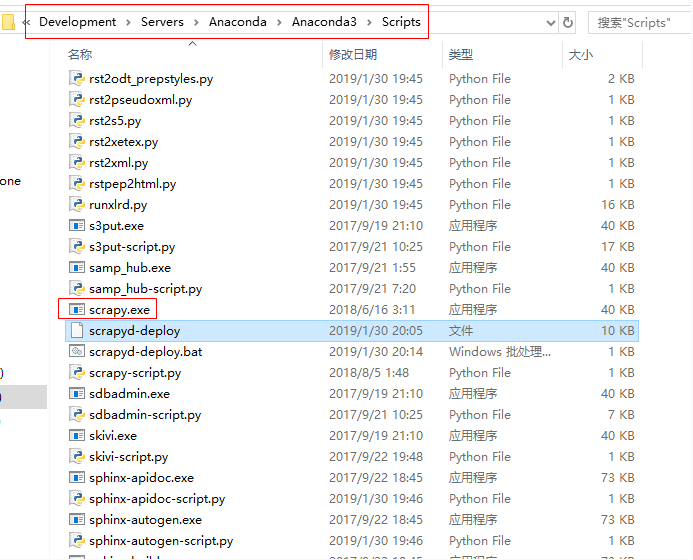一、Scrapyd简介
scrapyd是一个用于部署和运行scrapy爬虫的程序,它允许你通过JSON API来部署爬虫项目和控制爬虫运行。
scrapyd可以管理多个项目,并且每个项目允许有多个版本,但是只有最新的版本会被用来运行爬虫。
最方便的版本管理就是利用VCS工具来记录你的爬虫代码,版本比较不是简单的通过字母排序,而是通过智能的算法,和distutils一样,例如: r10比r9更大。
scrapyd是一个守护进程,监听爬虫的运行和请求,然后启动进程来执行它们。
二、Scrapyd安装
2-1、环境准备(很重要)
装有Scrapy的Linux电脑(运行爬虫程序使用),用于安装scrapyd服务。具体参考之前的文章:爬虫实战五、Scrapy生产环境(CentOS7+Anaconda3)搭建
装有Scrapy的Win电脑(开发爬虫程序使用),用于安装scrapyd-client。具体参考之前的文章:爬虫实战一、Scrapy开发环境(Win10+Anaconda3)搭建
2-2、Linux安装scrapyd服务
执行以下命令安装
pip install scrapyd
只要步骤2-1、中Linux的环境准备好,步骤2-2、的安装很简单。
2-3、Windows安装scrapyd-client
win键+r,输入cmd,然后在命令行输入命令执行
pip install scrapyd-client
出现successfully installed scrapyd-client……说明安装成功。只要步骤2-1、中Windows的环境准备好,步骤2-3、的安装很简单。
三、scrapyd-client连接scrapyd服务
scrapyd服务要支持其他IP访问需要修改scrapyd配置文件:default_scrapyd.conf。
一般都在
/usr/lib/python2.7/site-packages/scrapyd/default_scrapyd.conf
如果没有使用find命令查找文件。
find / -name "default_scrapyd.conf"
找到后修改文件
vim /usr/lib/python2.7/site-packages/scrapyd/default_scrapyd.conf
修改bind_address = 0.0.0.0
修改完毕重启scrapyd服务。
scrapyd
浏览器输入:http://docker200:6800/(docker200是我设置的主机名和IP映射,可以直接使用scrapyd服务的IP地址)出现以下页面代表连接成功。
如果不成功,关闭防火墙。
systemctl stop firewalld.service
或者单独放行6800端口。
firewall-cmd --zone=public --add-port=6800/tcp --permanent
四、编写scrapyd后台启动脚本
由于scrapyd是前台启动,使用不方便,所以可以采用
setsid scrapyd
命令来后台开启服务,这样关闭窗口后仍能进行连接。需要结束scrapyd进程时,利用
ps -ef | grep -i scrapyd
命令查看PID号,再使用
kill -9 PID
命令杀死进程。
但是整个使用过程还是比较麻烦,因此最好创建 scrapyd 后台启动脚本方便使用。
4-1、创建后台启动脚本
在 /etc/init.d 目录下面,新建文件scrapyd,粘贴一下代码,其中HOME为scrapyd运行的目录,如果没有需要新建。BIN为scrapyd安装目录。以个人实际情况修改。注意要给scrapyd脚本可执行权限。
#!/bin/bash
PORT=6800
HOME="/var/scrapyd"
BIN="/usr/local/bin/scrapyd"
pid=`netstat -lnopt | grep :$PORT | awk '/python/{gsub(/\/python/,"",$7);print $7;}'`
start() {
if [ -n "$pid" ]; then
echo "server already start,pid:$pid"
return 0
fi
cd $HOME
nohup $BIN >> $HOME/scrapyd.log 2>&1 &
echo "start at port:$PORT"
}
stop() {
if [ -z "$pid" ]; then
echo "not find program on port:$PORT"
return 0
fi
#结束程序,使用讯号2,如果不行可以尝试讯号9强制结束
kill -9 $pid
echo "kill program use signal 9,pid:$pid"
}
status() {
if [ -z "$pid" ]; then
echo "not find program on port:$PORT"
else
echo "program is running,pid:$pid"
fi
}
case $1 in
start)
start
;;
stop)
stop
;;
status)
status
;;
*)
echo "Usage: {start|stop|status}"
;;
esac
exit 0
赋予可执行权限
chmod u+x scrapyd
4-2、测试
开启服务
service scrapyd start
查看状态
service scrapyd status
关闭服务
service scrapyd stop
五、使用scrapyd-client部署爬虫
5-1、错误一:scrapyd-deploy无法执行,不是内部或外部命令。
当我们在命令行中输入scrapyd-deploy时报错:scrapyd-deploy无法执行,不是内部或外部命令。
解决方案:
步骤1、我们需要新建一个文件,命名为:scrapyd-deploy.txt,里面写上如下几行代码:
@echo off
"E:\Development\Servers\Anaconda\Anaconda3\python.exe" "E:\Development\Servers\Anaconda\Anaconda3\Scripts\scrapyd-deploy" %*
这个目录:"E:\Development\Servers\Anaconda\Anaconda3\python.exe" 的话需要根据实际安装情况,例如我的安装目录如下图所示:
步骤二、将scrapyd-deploy.txt重命名为scrapyd-deploy.bat放入到以下目录(参考以上图片我的安装目录):
E:\Development\Servers\Anaconda\Anaconda3\Scripts\
步骤三、在命令行中输入以下命令测试:
scrapyd-deploy
出现以下画面代表问题解决